엑셀 조건부서식을 배우다 보면 배경 색상 지정을 하는 것은 실무에서 많이 쓰이는 방식입니다. 이번에는 조건부 서식에서 색상을 지정하는 법을 알아보도록 하겠습니다.

예시로 들기 위해 간단한 표를 준비했습니다. 저는 이 중에서 업무수행능력이 70미만이고 판단능력이 50미만인 사람에게 노란색 배경색을 채우는 조건부서식을 만드려고 합니다. 이제부터 저와 같이 해당 셀에 노란색 배경색을 채우는 방법을 해봅시다!
1) 구하고자 하는 범위 드래그하기

색상을 입히고자 하는 범위 전체를 드래그 해주시면 됩니다. 단 이름, 업무수행능력, 판단능력이 적혀있는 표의 머리글 내용은 드래그 해주시면 안됩니다! 만약 하나의 행에만 배경 색상을 입히고 싶다면 그 행만 드래그 하시면 됩니다.
2) 홈 > 조건부서식 > 새 규칙클릭


리본메뉴에 있는 홈 > 스타일 > 조건부 서식으로 들어가준 후 새 규칙으로 들어가주시면 됩니다. 거기에는 다양한 새 서식 규칙이 있는데요. 거기서 본인이 어떤 메뉴를 선택해 규칙을 선정할지는 본인의 파일과 비교해서 하시면 됩니다.
3) 수식 작성 후 서식 > 채우기 > 배경색 지정 후 확인

많은 규칙 유형이 존재하는데요. 거기서 저는 수식을 사용하여 서식을 지정할 셀 결정하는 방식을 사용했습니다. 하지만 위의 여섯 개 규칙 중에서 원하시는 방법이 있다면 들어가신 후 서식 > 채우기 > 배경색을 통해 채워주시면 됩니다.

이렇게 AND조건을 사용해서 식을 걸어주었습니다. 제가 만든 표의 경우에 이름이 열을 기준으로 아래쪽으로 가도록 되어 있기 때문에 열(A,B,C,..)은 이동할 필요가 없지만 행(1,2,3,..세로)은 계속해서 밑으로 이동하여 값을 판별해야 하기 때문에 열고정을 해주었습니다. $D5는 열고정 D$5는 행고정, $D$5는 열행 둘다 고정한 것입니다.

이렇게 서식으로 들어가면 글꼴, 테두리, 표시 형식, 채우기 등을 바꿔줄 수 있는데요. 저는 배경 색을 바꿔주기 위해 왔으니 배경색에서 노랑색을 클릭해준 후 확인을 눌러줬습니다.

이렇게 미리보기에 노란색이 지정된 것이 보인다면 확인을 눌러주시면

이렇게 두 가지 조건을 만족하는 행에 노란색 배경색이 채워지게 됩니다. 많은 자료가 있는 곳에서 단번에 파악하기 쉽게 노란색으로 배경색을 지정하는 것은 실무에서도 많이 쓰이기 때문에 외워두신다면 편리하게 쓰실 수 있을 거예요!!



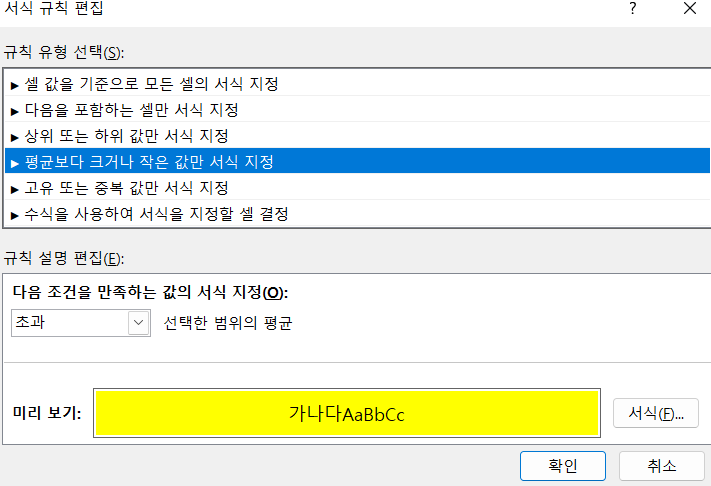
저는 수식으로 걸었지만 식을 이용하지 않고도 다양한 방법이 존재하기 해당 방법에서 서식을 들어가신 후 원하는 배경색을 지정해주시면 됩니다. 이렇게 조건부 서식은 자신이 지정할 조건의 범위를 드래그한 후 해당 값에 서식을 채워주는 방식입니다.
'컴퓨터 관련 정보들 > 한컴,엑셀,ppt 등' 카테고리의 다른 글
| [한컴] 한영자동변환 기능 해제 방법 자동고침 (0) | 2022.07.29 |
|---|---|
| 엑셀 iferror 함수 사용법 안내 오류값 대신 원하는 값 변환 (0) | 2022.07.07 |
| 컴활 1급에 필요한 엑세스 기본 용어 설명 기초 DB 정리 (0) | 2022.01.08 |
| [Excel] 엑셀 리본메뉴에 개발 도구 추가하는 방법 간단 정리 (1) | 2022.01.07 |
| [컴활] IP주소의 종류 및 핵심 정리 알기 쉬운 설명 (0) | 2022.01.05 |